

2019-03-12 17:45浏览次数:次
winxp系统鼠标单击锁定的详细办法?
我们在使用winxp系统的过程中,经常需要对winxp系统鼠标单击锁定进行设置。对于winxp系统鼠标单击锁定有什么好的办法可以进行设置呢?其实winxp系统鼠标单击锁定的操作方法,我们只需要在windows10系统桌面,我们右键点击左下角的开始按钮,在弹出菜单中选择“设置”菜单项。接下来就会打开windows10设置窗口,在窗口中点击“设备”图标。;就可以解决了,针对此问题小编给大家收集整理winxp系统鼠标单击锁定具体的操作方法:
1:在windows10系统桌面,我们右键点击左下角的开始按钮,在弹出菜单中选择“设置”菜单项。
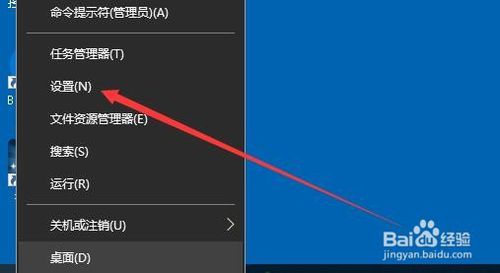
2:接下来就会打开windows10设置窗口,在窗口中点击“设备”图标。
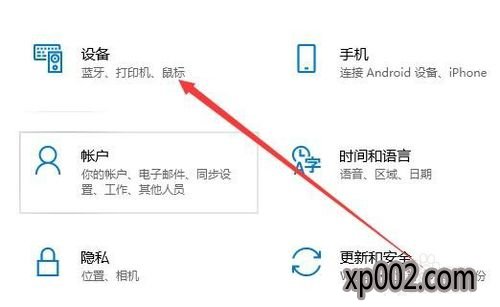
3:接下来在打开的windows10设置窗口中,点击左侧边栏的“鼠标”菜单项

4:在右侧窗口中,我们点击相关设置下面的“其它鼠标选项”快捷链接。

5:这时就会打开鼠标属性窗口,在窗口中我们勾选 “启用单击选定”前面的复选框
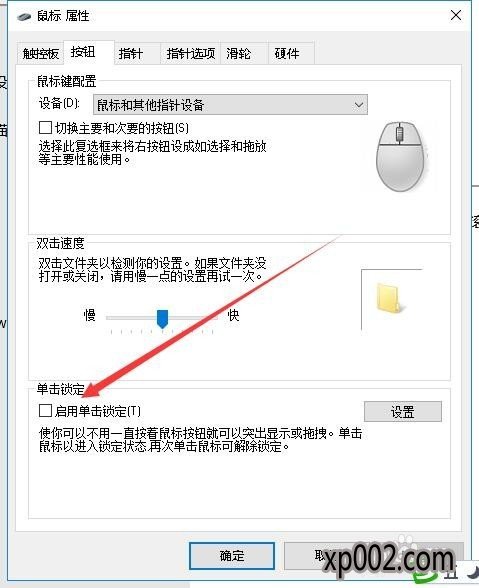
6:我们也可以对单击锁定进行设置,只需要点击右侧的“设置”按钮。
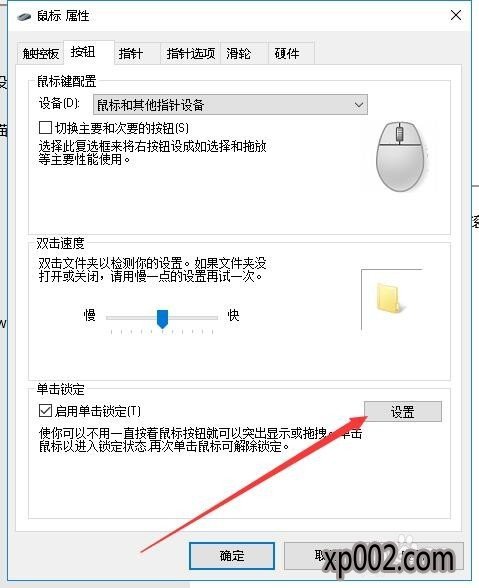
7:然后在弹出的“单击锁定的设置”窗口,拖动下面的滑块,来设置按下鼠标的时间长短即可。
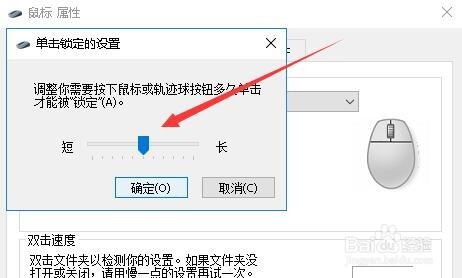

2019-03-26243

2019-03-26243

2019-03-26243

2019-03-29243

2019-03-26243